windows远程桌面mstsc操作时隐藏讨人闲的顶端状态栏
平时工作一般都是远程到一台windows server 2019上操作,比如微信就是24小时在线,浏览网页正常也在这里,除了观看视频、打游戏不行,日常使用都很舒坦。
不过一直有个很惹人厌的小麻烦,远程桌面登录后会在顶部出现远程服务器信息的一个小小的状态栏,虽然可以自动隐藏,但是鼠标一不小心移动到桌面顶端后,状态栏会自动出现。现在浏览器的标签页一般都是在顶端,所以会极大概率触发这一事件。
以前解决办法是将这个状态栏左右缩小,勉强使用。不过在关闭重新连接远程服务器后,并不能记忆原先“缩小状态栏”,还是默认的长条。此外,这个状态栏只能在顶端水平移动,不能像输入法那样满屏任意移动。
解决办法很简单:取消勾选“显示”标签左下方的“全屏显示时显示连接栏”。
这样当再次远程桌面到远端服务器后,仅在刚登陆那几秒钟会在顶端短暂出现显示有ip地址信息内容的状态栏,之后即使鼠标放上去也不会自动出现状态栏了。
如果需要了解当前是否操作远程桌面,或者想关闭远程桌面,使用热键“CTRL+ALT+HOME”即可呼叫出顶端状态栏。
当然,呼叫出的状态栏也是只出现几秒钟,要抓紧时间操作。
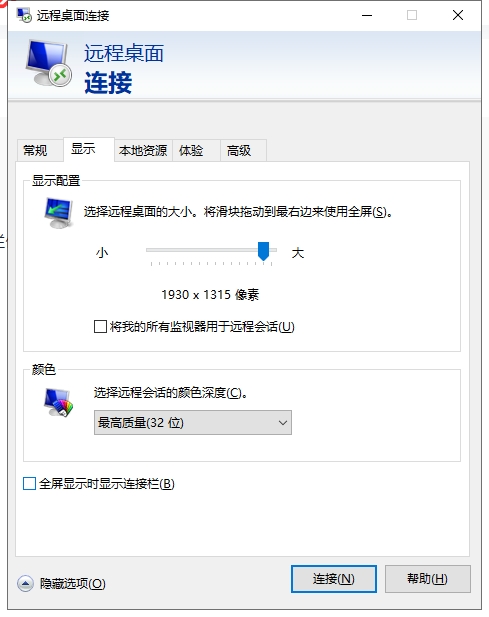
windows远程桌面mstsc操作时隐藏讨人闲的顶端状态栏

